写真を見たら一目瞭然な、左側にテンキーがある変態キーボードKeychron Q12を購入したので使用感レビューします。
こういうの探してたのよって人がどれだけいるかわかりませんが…これ、便利ですよ!
左側にテンキーがあるメリット
なぜこのカタチを選んだのか、それはもう出オチしてますけど左側にテンキーがあるから。

そして左側にテンキーがあるメリットは、キーボードを正面に置いたときにマウスが遠くならない。
テンキー付きのキーボードはほとんど右側にあると思いますけど、マウスとの距離遠くなりません?テンキーが左側にあれば解決だよね。
テンキーレスなキーボードに別でテンキーを繋げたら同じカタチは実現できますけど、接続するケーブルが増えるしスマートじゃない。(個人的感想)
まぁぶっちゃけメリットはそれくらいしかないんだけど…。
このキーボードのデメリットは?
キーボード自体に不満は今のところないんですけど、日本で発売していないんですよね。Keychronの他のキーボードは日本でも発売していて家電量販店とかでも買えるんですけど、この左テンキーモデルのQ12は日本で発売していない!
なので公式ホームページから輸入するような感じで購入する必要があるのがデメリットでしょうか…。
とはいえ、購入から1週間ほどで届きましたし、注文もスムーズなので海外サイトで購入したことある人なら問題なく買えるかと。
購入したときはちょうどブラックフライデーセール的なものをやってて、なんと40ドルも安く買えました。
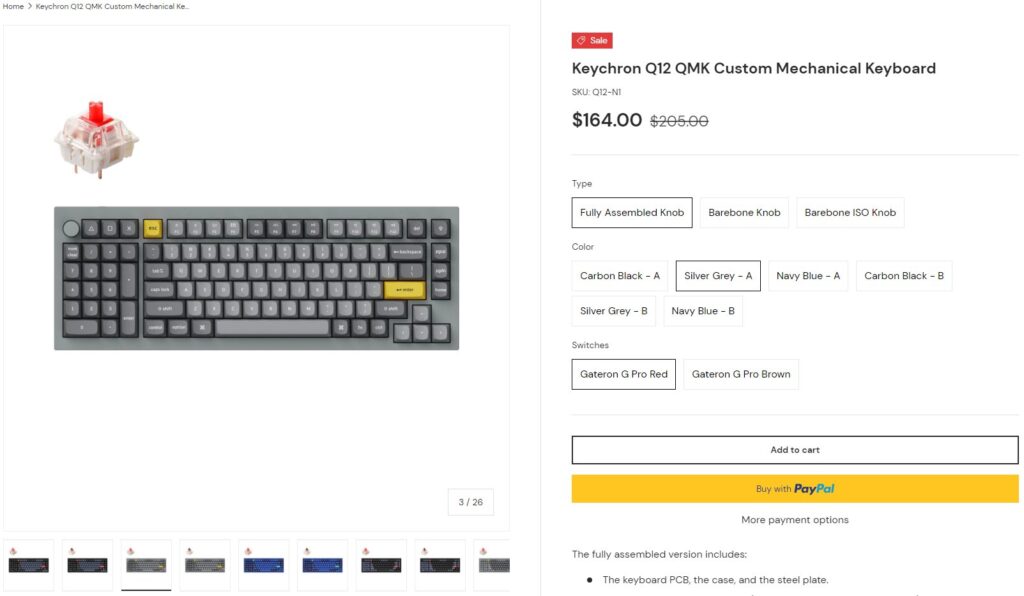
ただでさえ円安でキツい状況なので40ドル(約6,000円)値引きはアツい!ということで躊躇なくポチ。
日本までの送料はDHLで18ドルでした。合計30,000円以内で収まってる感じかな…。キーボードとしては高いかもですが、その分満足度も高めです。
ちなみに、今は在庫切れですけど少し前までアマゾンでも売ってたみたい。
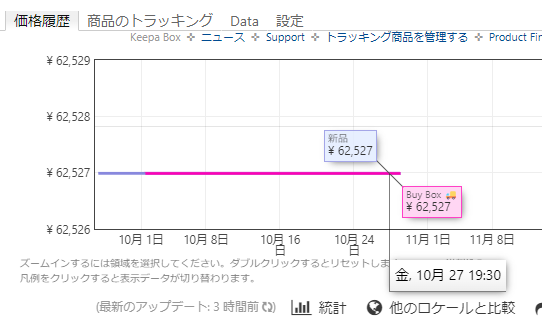
ただし6万円超え…さすがにキーボードに6万は出せんわ…😅
あと、デメリットではなくむしろメリットかも知れませんがめちゃくちゃ重い。
2.5kgあります。キーボードなのに。まぁその分、乱暴にタイピングしても一切ズレません。
HHKBと比較
今までHHKB Professional HYBRIDをメインで使ってました。
Keychron Q12は赤軸にしたので、スコスコ感は近い感じ。キー配列はHHKBに慣れきってたので少し違和感…。

一番の違和感はバックスペースキーですかね。
HHKBはエンターキーのすぐ上(無刻印だからわかりにくいけど)にあるのに対し、Keychron Q12は一番上の段(間にバックスラキーが入る)なので、小指が慣れてない感じ。
矢印キーもFnの組み合わせが快適すぎたので、ちょっと違和感。まぁいずれも慣れですね。

あと数字はやっぱりテンキーあったほうが打ちやすい。
HHKBは無刻印ってのもあるけど、やっぱ連続した数字は打ちにくいね…。ちなみに無刻印でも「0」の位置だけパッとわかるようにキーキャップの色を変えてます。
なお、このキーボードはフルモジュラー型なので、キーキャップだけでなくスイッチから変更できます。まぁしばらくは赤軸でいいかな。
キーマップ変更ツールが神
Keychronには純正のキーマップ変更ツールがあります。
以前、PowerToysのキーマップ変更ツールを紹介してますが、これはこれで神なんですけど、やっぱ純正品は素晴らしいです。
当然、すべてのキーをカスタマイズ可能。マクロも組めます。
HHKBとの比較で書いたバックスペースキーの場所問題もこのキーマップ変更ツールを使えば解決できるんだけど、そこは標準で慣れましょってことで変えてません。
CapsLock → Ctrl
いつもどおり、まずは使わないCapsLockをCtrlキーに置き換え。これだけで超快適なので、ぜひお試しください!
Caps LockサイズでCtrlって印字されたキーキャップ売ってないかなぁ…。
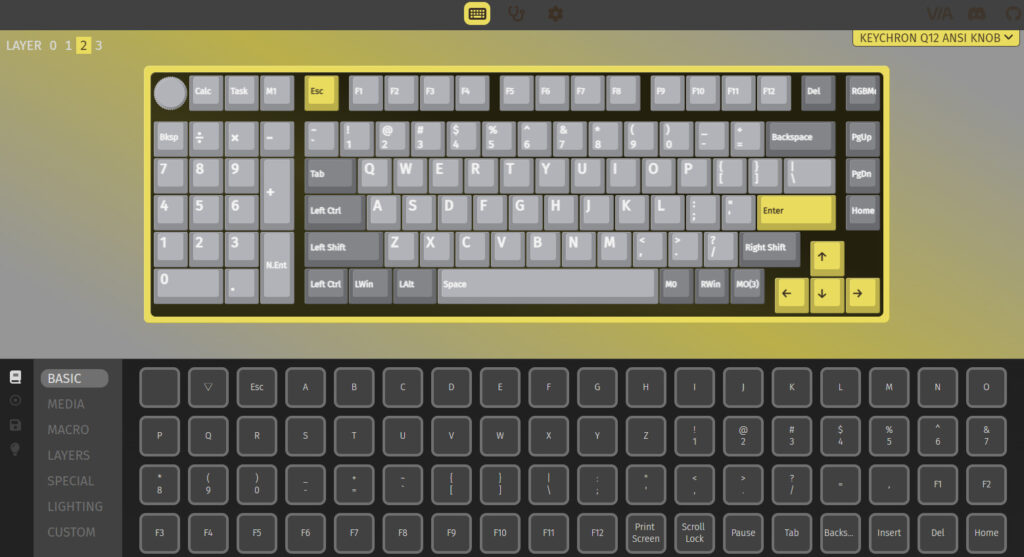
ショートカットキー
あと、テンキーの上にあるボタンは元から何も割り当たっていないので自由に設定できます。とはいえ、思いつかなかったのでとりあえず電卓の起動、タスクビュー、絵文字表示にしました。
それと左上のツマミみたいなやつはデフォルトで音量操作だったのでそのままにしました。クリックでミュートだし、まぁ他に使い道が思いつかない…。ビデオ編集とかする人は良いんかな?あとはスクロールに割り当てようとも思ったけど、そこはマウスがあるのでね…。
日本語⇔直接入力切り替え
英字キーボードの悩みどころは日本語⇔アルファベット入力の切り替えなんですけど、これもマクロでイッパツ起動できるようにしました。右側のALTに割り当てているので、右ALT押せば簡単に切り替えできるようになります。
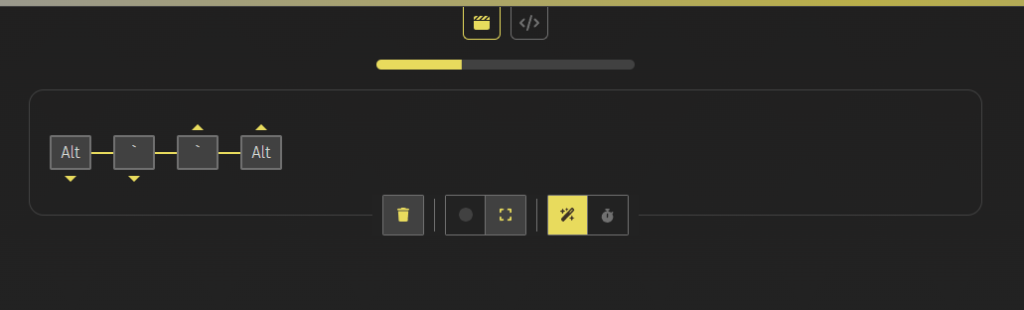
こんな感じで「Alt押す」→「`押す」→「`離す」→「Alt離す」とプログラムすることで同時押しキーの再現ができます。(もっと良いやり方あったら教えてください…)
まとめ
左テンキーは左利き用というイメージが強いですが、右利きの人にも超おすすめです。マウスとの距離を近く、マウスから手を離さなくても左手で快適にテンキー操作ができる…。
まぁそういう製品が圧倒的に少ない=需要がない、ということなんでしょうけど…実はけっこう売れるんじゃない?と思ったり…。

- テンキー使いたいけど、キーボードの入力は画面の正面に置きたい
- そうするとマウスが遠くなるので、仕方なくテンキーレスを使っている
- でもやっぱりテンキーは使いたいので、あと付けでテンキーだけ左に置いて使っている
こういう人は左テンキーキーボードでお悩み解決できます!(ニッチ…)
年末は何かと数字を入力することが多い季節。
ぜひテンキーも意識して快適な入力環境を構築してください。
ちなみに愛用のマウスパッドは、かつてRyzenガールと呼ばれていたRyfa(左)とZENKA(右)が印字されたAMD純正のドデカいやつ。

まぁ上にキーボードとマウス置いたら何も見えないんですが…。
あとGPUはGeForceしか買ったことないですごめんなさい。


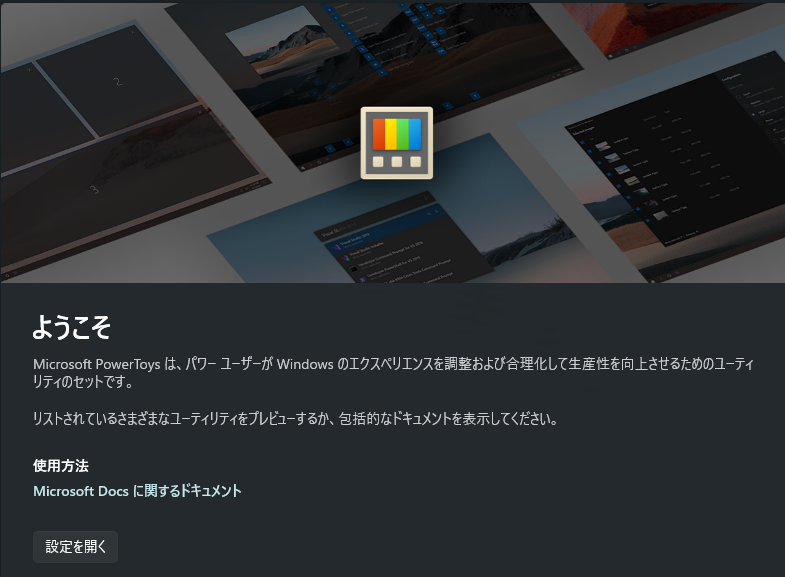


コメント